Chcete se dozvědět, jak přidávat titulky Vimeo a jak automaticky vytvářet přesné překlady? Ve VEED, jednoduchém, ale výkonném editoru videa, který automaticky vytváří přesné titulky a překlady pomocí několika kliknutí, vidíme, že mnoho tvůrců obsahu používá titulky k vytváření a interakci se svým publikem.
V této příručce se podíváme na;
- Jak nahrát titulky do videí Vimeo
- Jak vytvořit přesné a automatické titulky pomocí VEED
- Jak přeložit titulky
Doufáme, že se vám tato příručka bude hodit při příští editaci!
Jak nahrát titulky na Vimeo
Pro začátek se podívejme na to, jak přidat titulky do vašeho projektu Vimeo. Titulky Vimeo mohou být užitečné a vyplatí se projít si jednoduchým postupem zde.
1) Nahrajte soubor videa na Vimeo
Jako výchozí bod přejděte na web Vimeo a klikněte na Nové video tlačítko v pravém horním rohu. Budete vyzváni k přihlášení, ale pokud ještě nemáte účet Vimeo, můžete se snadno zaregistrovat u Googlu.
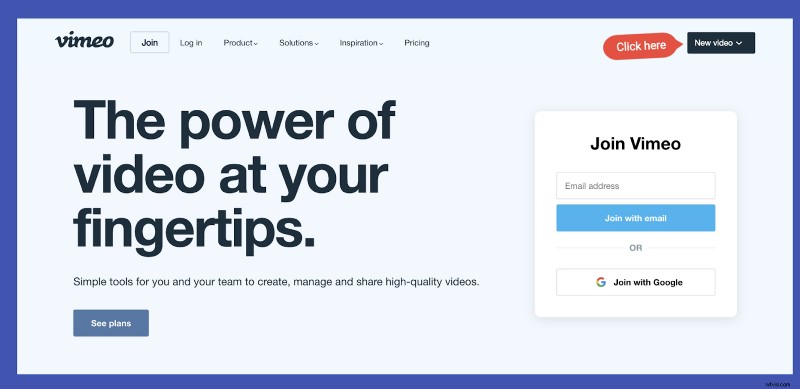
Jakmile to uděláte, můžete si vybrat z nahrání videa nebo přímo vytvoření videa na platformě.
2) Přejděte na Distribuce a stiskněte Titulky
Dále budete muset přejít do Distribuce na kartě Upravit nastavení po nahrání videa.
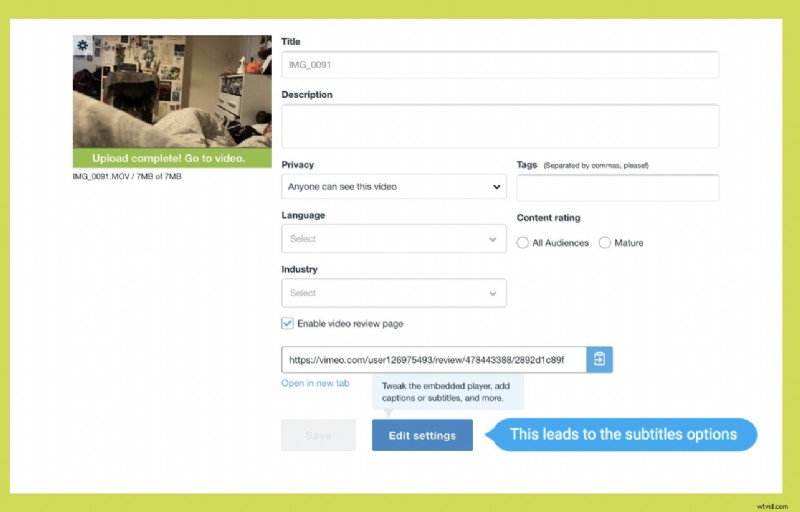
Jednou v Distribuci vyberte Titulky možnost.
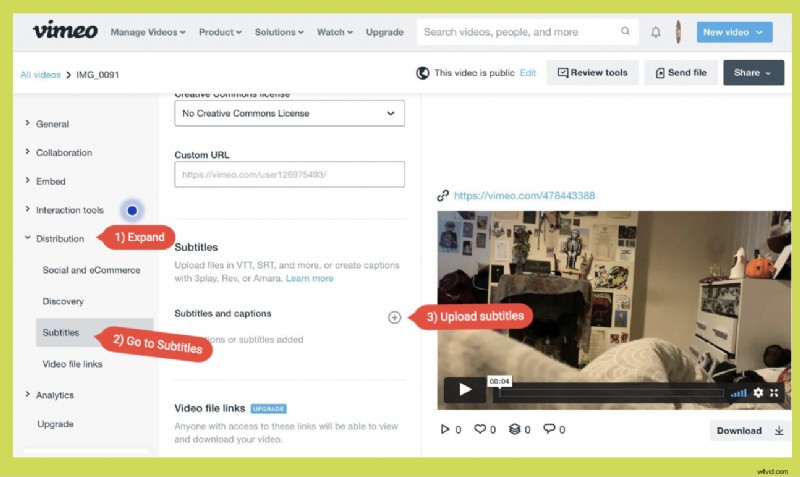
Zde budete moci třídit titulky Vimeo a zjistit, jak budou vypadat na vašem videoprojektu, až bude dokončen.
3) Klikněte na + určete jazyk a typ souboru
Chcete-li přidat soubor pro titulky Vimeo, stiskněte plus knoflík. Zde budete požádáni, abyste specifikovali jazyk, ve kterém jsou vaše titulky, a typ souboru.
Je důležité si uvědomit, že Vimeo podporuje více formátů souborů titulků, včetně;
- Soubory SRT
- Soubory VTT – doporučeno společností Vimeo
- Soubory DFXP/TTML
- Soubory SCC
- Soubory SAMI
Je také dobré zdůraznit, že Vimeo doporučuje kódování souborů titulků ve formátu UTF-8. Jinak se soubory, které obsahují speciální znaky, nemusí během přehrávání videa zobrazit správně.
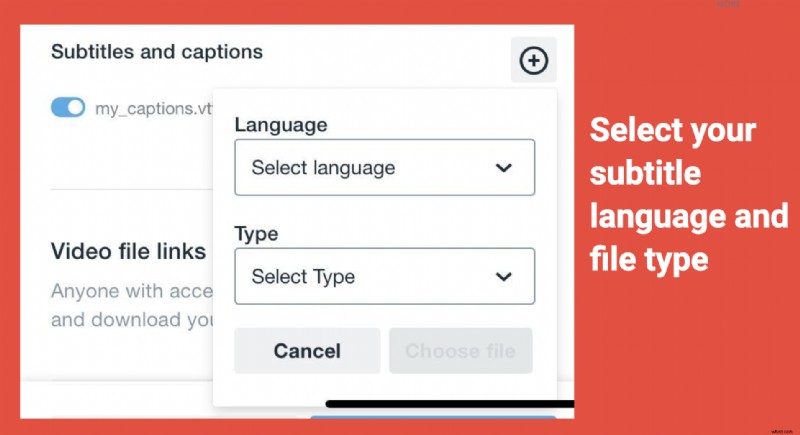
Jakmile to uděláte, můžete si vybrat soubor ze svých dokumentů nebo knihovny.
4) Nahrajte soubor s titulky a přepněte jej
Pokud jde o přidání titulků Vimeo, nejdůležitějším krokem je přepnutí souboru. Pokud to neuděláte, nezobrazí se ve vašich videích Vimeo , takže to určitě udělejte.
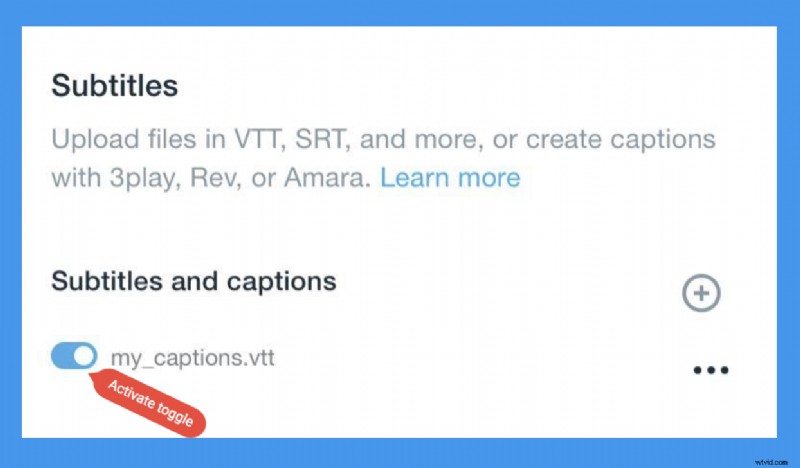
Pokud je tlačítko modré, můžete začít.
5) Stáhněte si soubor nebo jej sdílejte na sociálních sítích
Po provedení všech těchto kroků můžete začít! Můžete pokračovat ve stahování souboru, jeho sdílení nebo publikování ve zdrojích sociálních médií, jak bylo původně plánováno.
Jak přidat titulky a překlady pomocí VEED
Nemáte titulky a/nebo chcete přeložit titulky do různých jazyků? Přesný nástroj pro automatické titulky VEED vám umožní získat titulky nebo skryté titulky několika kliknutími. Zde je jednoduchý postup, jak to udělat.
Zde jsme shromáždili rychlý, 5-krokový tutoriál.
1) Nahrajte své video na VEED
Chcete-li zahájit proces vytváření titulků, nahrajte své video na VEED.
Naše platforma přijímá nahrávání obsahu z mnoha různých míst, včetně:
- Místní soubory
- Fotoaparát vašeho zařízení
- Odkazy na videa na YouTube
- Dropbox
Pokud jste se již dříve zaregistrovali do služeb VEED pro úpravu videa, můžete na domovské stránce přistupovat ke svým předchozím projektům.
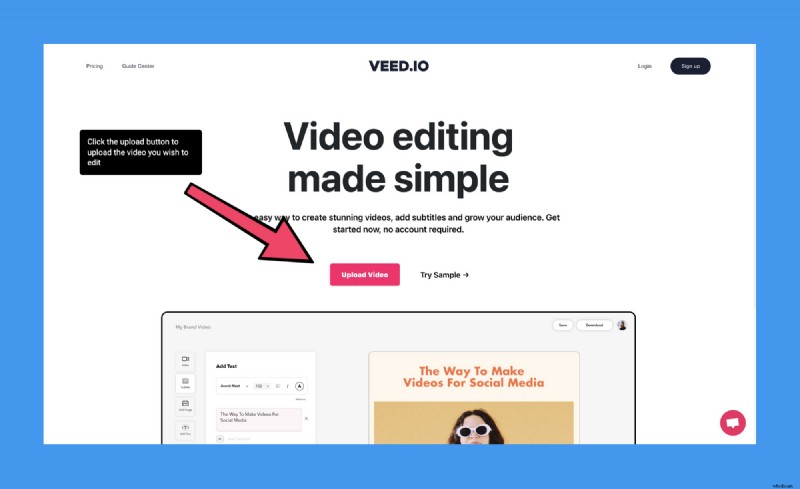
2) Přidejte automatické titulky
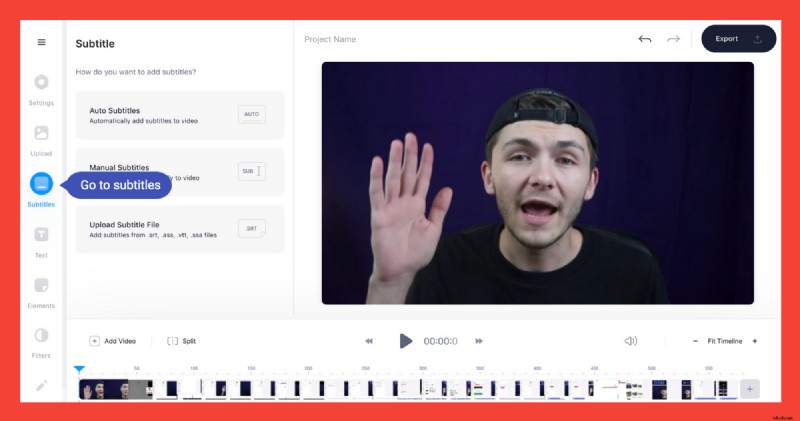
Přejděte na Titulky na levém panelu nástrojů a vyberte možnost titulků. Můžete si vybrat z automatických titulků, manuálních titulků a nahrávání z externího souboru.
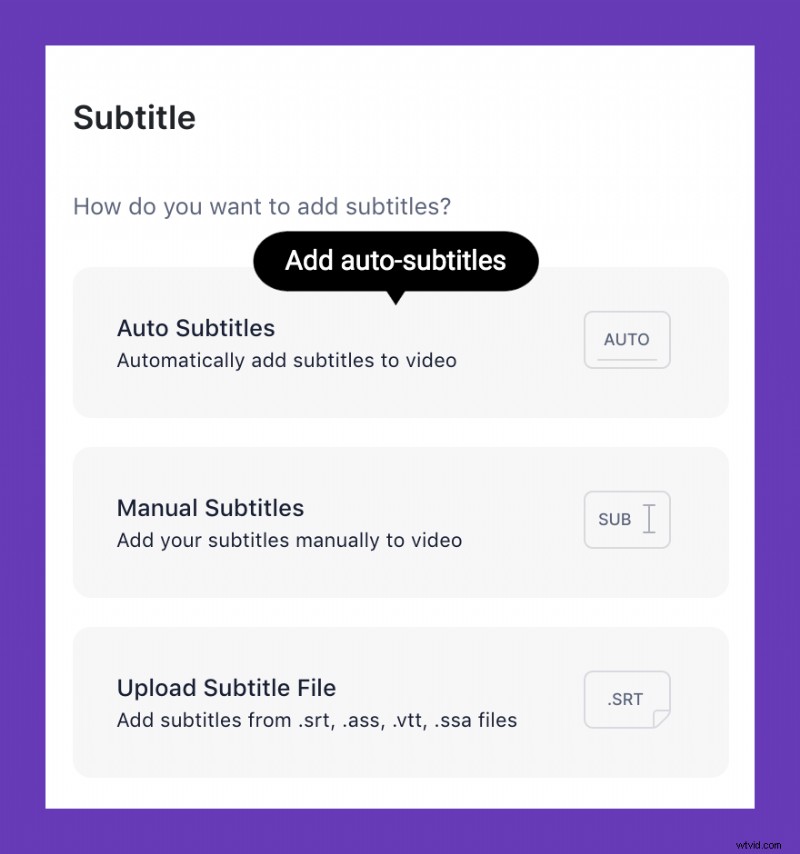
Klikněte na Automatické titulky v nabídce nastavení titulků pokud chcete vytvořit titulky Vimeo.
Externí formáty souborů s titulky mohou zahrnovat soubory SRT, ASS, VTT a SSA. V případě potřeby máme k dispozici řadu konverzních nástrojů, jako je tento nástroj VTT na SRT zde.
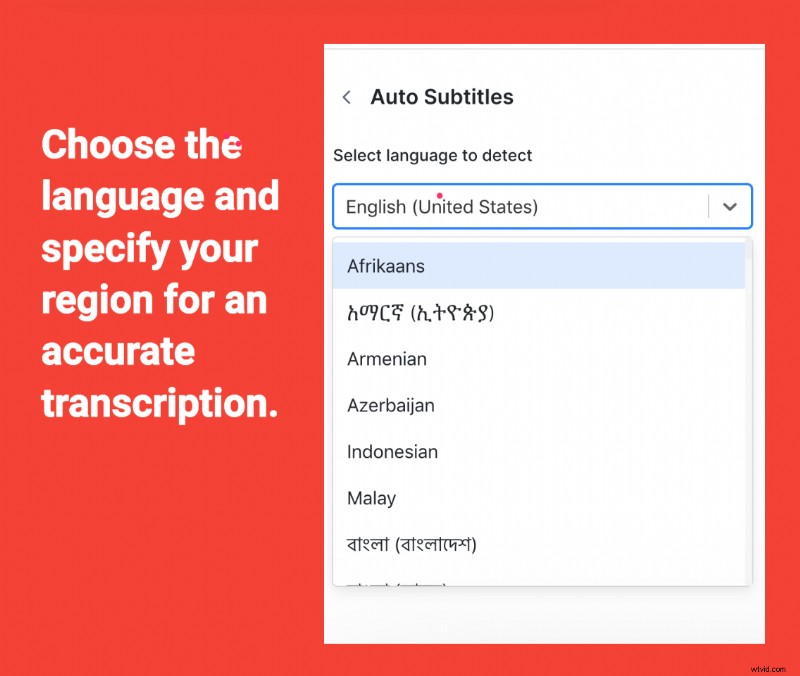
3) Zkontrolujte přesnost a v případě potřeby přeložte
Kontrola přesnosti titulků je zásadní, bez ohledu na to, jakou platformu používáte. Pro jistotu hledejte drobné překlepy nebo gramatické chyby. Funkce automatických titulků VEED je docela výkonná, ale s největší pravděpodobností nebude schopna hláskovat správná podstatná jména, jména, cizí slova a značky s jedinečnými názvy.
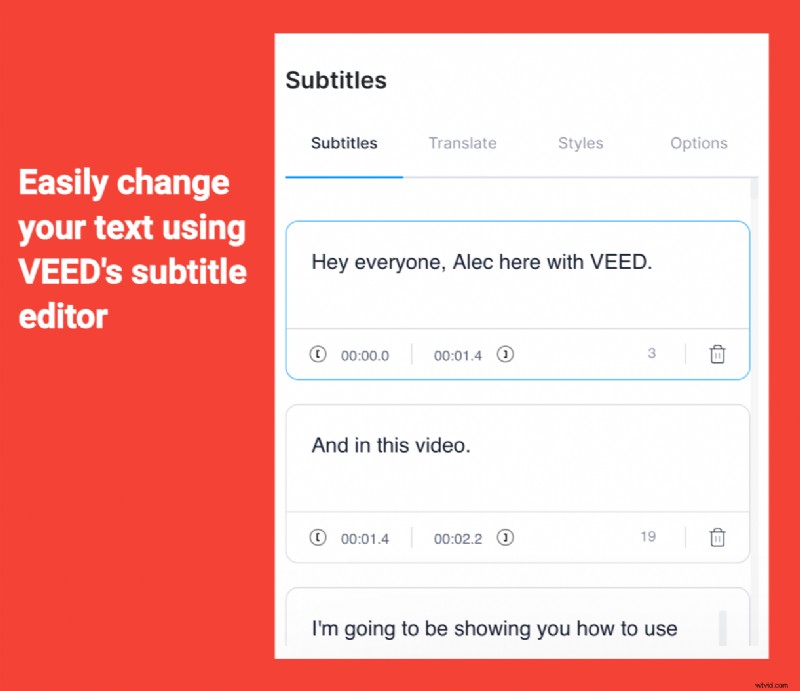
4) Přeložte titulky
Pokud chcete přeložit své titulky, můžete to udělat také přímo zde
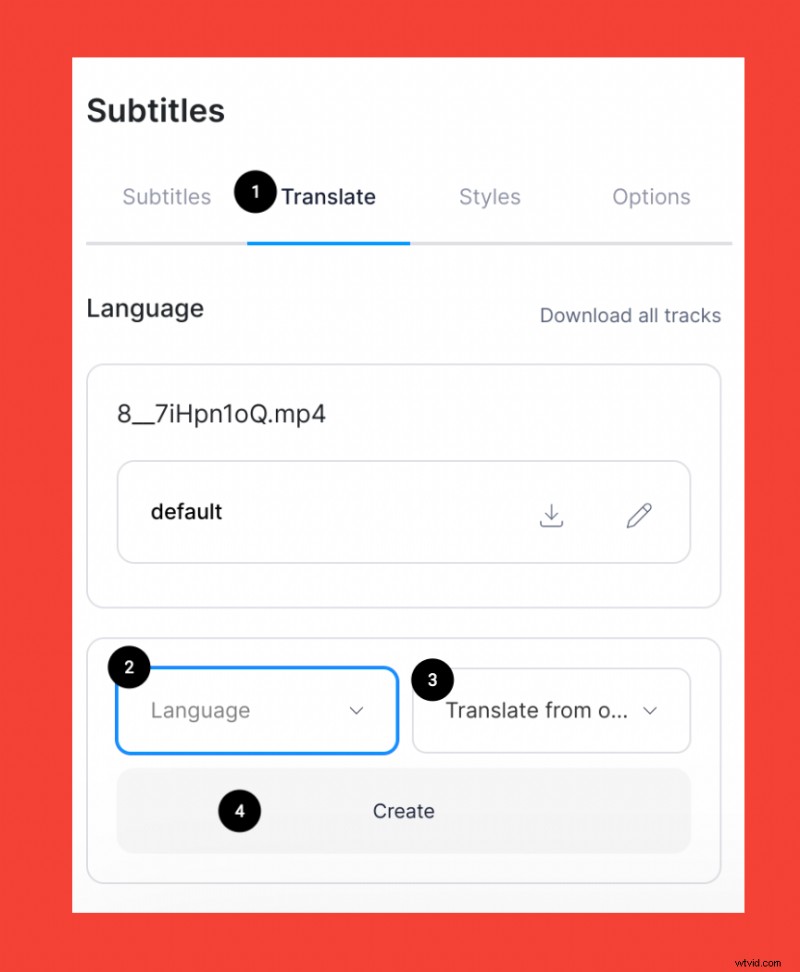
- Přejděte na Přeložit tab.
- Vyberte jazyk, do kterého chcete překládat.
- Vyberte jazyk, ze kterého chcete překládat.
- Vytvořte své překlady.
Můžete si vybrat jazyk, do kterého chcete titulky umístit. Je důležité se ujistit, že zde stále kontrolujete přesnost, abyste se ujistili, že titulky fungují co nejlépe.
5) Stáhnout
Poté můžete procházet soubory stop titulků v různých jazycích a stahovat je.
Přejděte na Možnosti stáhněte si soubory titulků nebo skrytých titulků v různých formátech. VTT je soubor skrytých titulků doporučený společností Vimeo. Jiné přehrávače videa však mohou preferovat něco jako SRT.
Nyní je čas stáhnout si svůj zbrusu nový videoprojekt! Stiskněte tlačítko exportovat v pravém horním rohu obrazovky spustíte tento proces. U vypálených titulků se při exportu videa ujistěte, že se titulky přehrávají.
Je skvělé poznamenat, že projekty VEED si můžete stáhnout jako soubory MP4 nebo jako GIF. Můžete dokonce sdílet odkaz ke stažení, aby ostatní snáze viděli vaši práci.
Jste připraveni přidat titulky?
Celkově je Vimeo úžasně šikovná platforma a vědět, jak efektivně používat titulky Vimeo, je skvělý způsob, jak vám pomoci vyniknout z davu a pomoci vašim divákům konzumovat váš obsah bez aktivovaného zvuku.
Pokud jste ještě nezačali vytvářet titulky pro videa, nyní je ideální čas to udělat. Dostupnost je obrovsky důležité téma pro tvůrce. A s editorem titulků VEED je to jednoduchý úkol, který vyžaduje pouze několik kliknutí.
VEED vám může pomoci snadno vytvořit přesné titulky a překlady, ale je to mnohem víc než to. S naším jednoduchým, ale výkonným editorem videa můžete do videa přidávat text, přidávat externí zvukové stopy, rozdělovat a slučovat videa a tak dále.
